Cảm ơn quý khách đã lựa chọn module PolyUtilities cho Perfex CRM. Nếu quý khách có bất kỳ câu hỏi nào vượt ra ngoài phạm vi của nội dung hỗ trợ này, vui lòng liên hệ tại: here.
Demo tính năng modules PolyUtilities:
Site: https://perfexmodules.wikipoly.com/admin
User/email: demo.test@gmail.com
Pass: 12345
Cài đặt & kích hoạt module
Thực hiện cài đặt module qua các bước sau:
-
Giải nén tập tin .zip tải xuống từ Envato. Quý khách sẽ thấy thư mục “documentation” và một tập tin “upload.zip”.
-
Tập tin “upload.zip” là module chứa mã nguồn các tính năng và quý khách cần cài đặt nó vào Perfex CRM.
-
Đăng nhập vào phần Quản trị Perfex CRM của quý khách và chọn mục menu sau: Thiết lập > Modules.
-
Chọn tải lên tệp upload.zip và nhấn cài đặt.
-
Tìm module tên PolyUtilities và Kích hoạt. Quý khách sẽ nhận được thông báo mô-đun đã được kích hoạt thành công.
Bây giờ quý khách có thể bắt đầu sử dụng các tính năng module bằng cách truy cập vào menu PolyUtilities.
Video Demo
Hướng dẫn sử dụng PolyUtilties
Tính năng hỗ trợ
- Hỗ trợ Ctrl+S lưu nội dung trong quá trình soạn thảo: Hợp đồng, Dự án, ghi chú dự án, Bài viết.
- Hỗ trợ Table of Contents truy cập nhanh đến phần tiêu đề nội dung trong quá trình soạn thảo.
- Hỗ trợ tích hợp thêm các mã javascript, css tùy chỉnh trong phần quản trị admin, clients hoặc cả 2.
- Hỗ trợ tạo và quản lý Quick Access Menu và phím tắt truy cập vào các phần tính năng, liên kết hay sử dụng.
Hotline kết nối & hỗ trợ khách hàng
Tính năng All-in-one Support giúp quý khách kết nối với khách hàng qua các kênh liên lạc như: điện thoại, email, chat messenger, WhatsApp, Viber, liên kết đến tài liệu và trung tâm hỗ trợ.
- Hỗ trợ tùy chỉnh các thông điệp tương tác với khách hàng qua nút hỗ trợ.
- Có thể hiển thị tùy chỉnh hiển thị trong phần quản trị Admin, Khách hàng hoặc cả hai.
- Cá nhân hóa liên hệ hỗ trợ khách hàng: Khi đăng nhập, phần AIO của khách hàng ngoài các kênh chính thì khách hàng cũng có thể liên hệ các nhân sự đang phụ trách dự án của họ. Tính năng này sẽ được tích hợp trong phiên bản sắp tới.
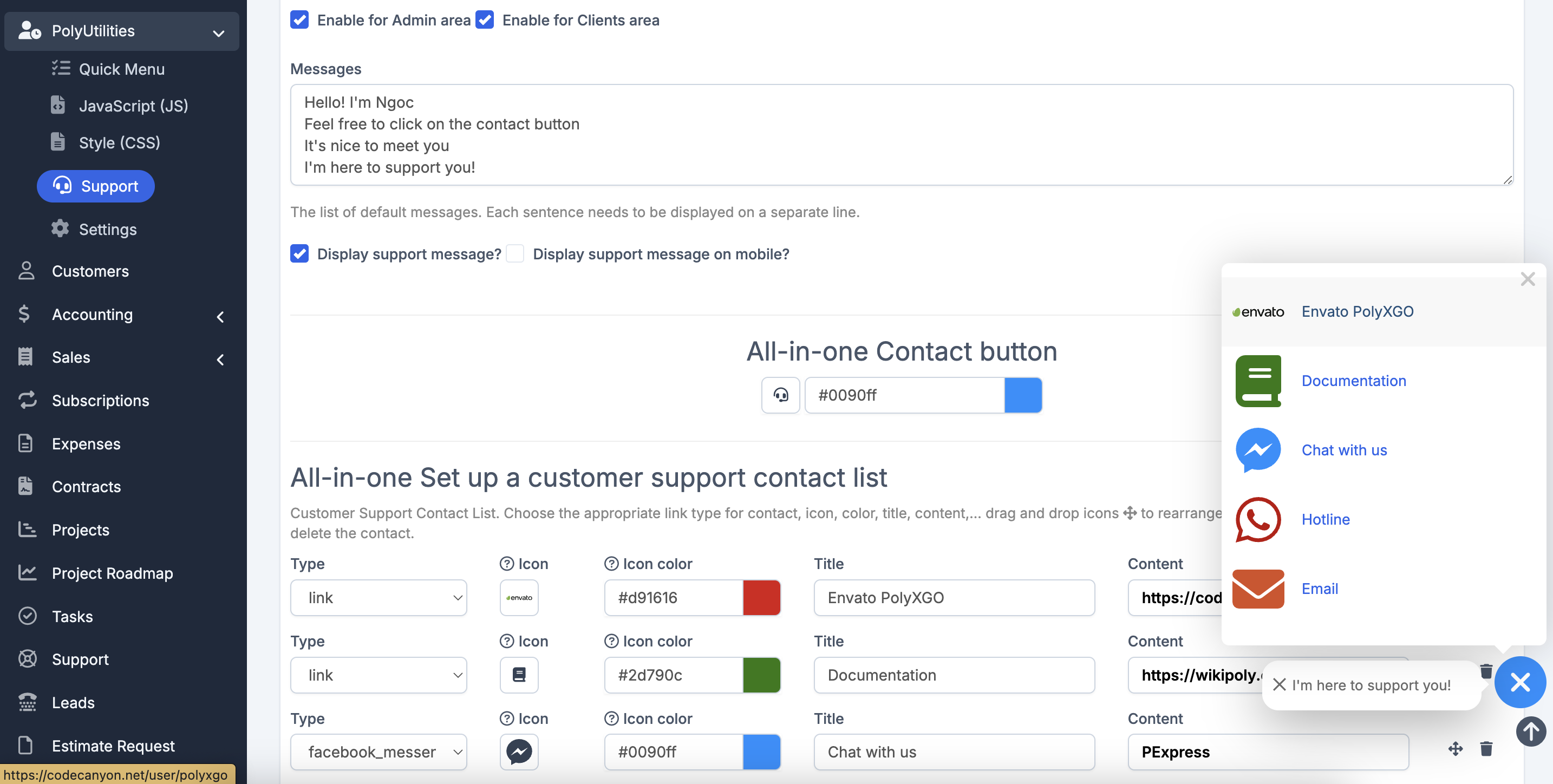
Quick Access Menu
Thời gian là chí phí rất quý giá trong quy trình làm việc của doanh nghiệp. Việc hỗ trợ các tính năng giúp nhân sự truy cập nhanh chóng vào các thành phần hay thao tác thường xuyên góp phần tăng cường hiệu suất làm việc. Quick Access Menu là tính năng hỗ trợ một phần nhu cầu đó.
Kế toán có thể truy cập nhanh vào phần Hóa đơn, hợp đồng,… bằng phím tắt chỉ định trước đó.
Chủ doanh nghiệp có thể truy cập nhanh vào phần báo cáo doanh số, mục tiêu,…
Kỹ thuật có thể truy cập nhanh vào phần backup cơ sở dữ liệu qua phím tắt,…
Cài đặt phân quyền, ghi chú, báo cáo thống kê,… bất cứ liên kết nào cần tạo phím tắt truy cập PolyUtilities đáp ứng nhu cầu đó của quý khách.
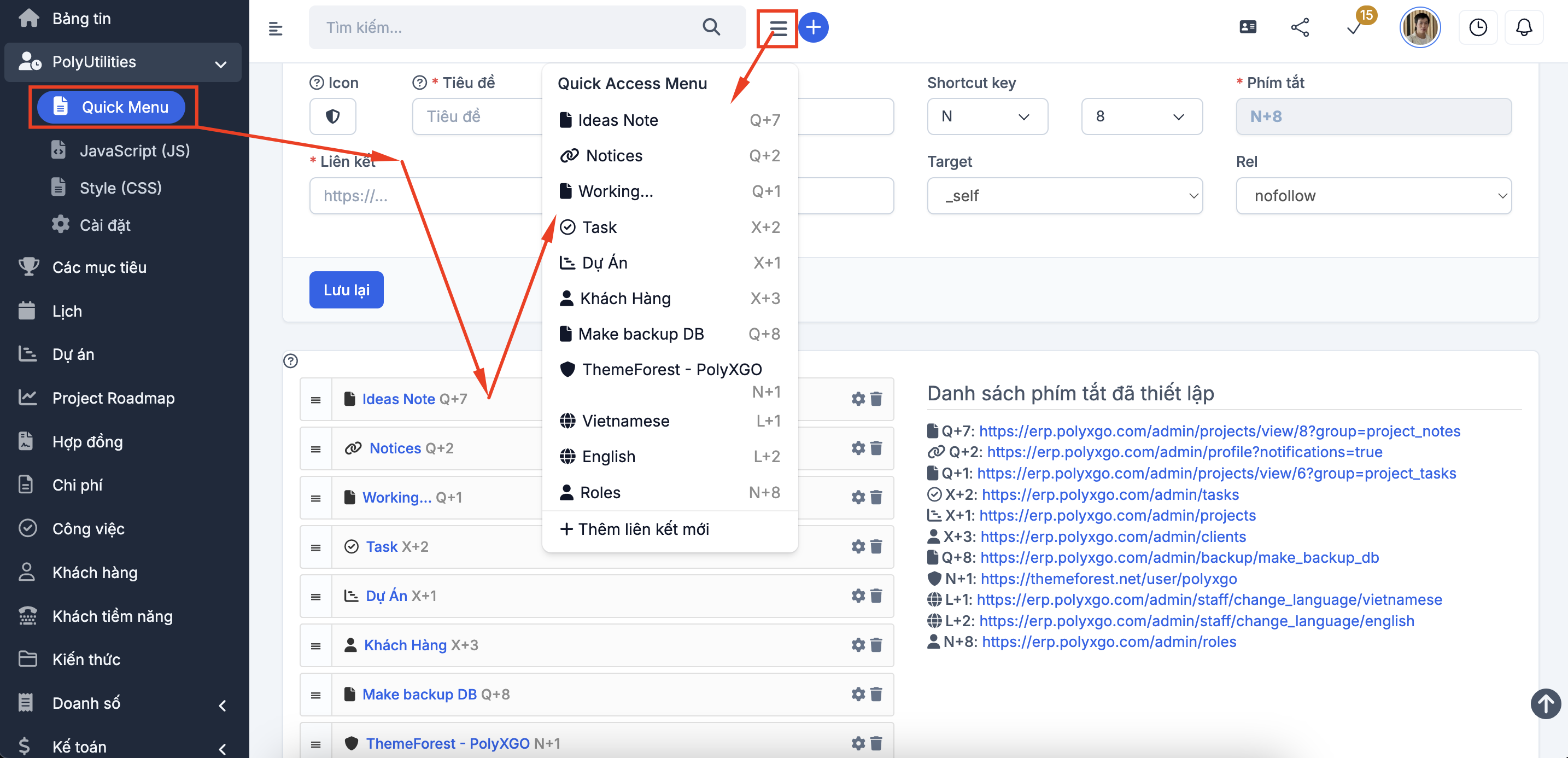
Tạo mới liên kết truy cập nhanh
Truy cập PolyUtilities > Quick Menu. Nhập thông tin cho menu liên kết:
- Icon: là các css icon cho hiển thị trước liên kết menu. Danh sách icon từ thư viện FontAwesomem mới nhất. Quý khách có thể lựa chọn icon phù hợp để sử dụng.
- Title: Tiêu đề cho liên kết truy cập nhanh. Nên đặt tên gợi nhớ hoặc tương ứng với tính năng của liên kết chuyển tới. Ví dụ: Kế toán, Kho, Dự án, Phân quyền,…
- Shortcut key (Hotkey): Chọn phím tắt tương ứng cho liên kết menu. Cấu trúc phím tắt là 1 ký tự chữ và 1 ký tự số. Ví dụ: N+1. Việc sử dụng các phím tắt này hạn chế xung đột với các phím tắt khác trên hệ thống.
- Link: liên kết menu sẽ chuyển hướng tới.
- Target: là loại đích chuyển hướng hỗ trợ của thẻ <a>. Giá trị là: _blank, _self, _parent,…
- Rel: hỗ trợ các giá trị: follow, nofollow,…
Sau khi điền đầy đủ thông tin nhấn Lưu lại để tạo mới menu liên kết.
Sắp xếp thứ tự menu
- Để sắp xếp thứ tự menu truy cập nhanh, vào phần PolyUtilities > Quick Menu. Danh sách menu liên kết được liệt kê ngay bên dưới phần tạo mới.
- Nhấn và kéo thả để sắp xếp thứ tự hiển thị của danh sách menu.
- Sau đó, nhấn Lưu lại để cập nhật.
Chỉnh sửa hoặc xóa menu
- Truy cập PolyUtilities > Quick Menu. Thực hiện:
Xóa một menu liên kết
- Ấn biểu tượng icon “thùng rác” ở liên kết menu tương ứng và xác nhận để xóa.
Chỉnh sửa thông tin menu liên kết
- Ấn biểu tượng hình bánh răng tại menu liên kết tương ứng, điều chỉnh thông tin: icon, tiêu đề, liên kết, phím tắt, target, rel,..
- Lặp lại ở các menu liên kết cần chỉnh sửa khác.
- Sau đó, nhấn Lưu lại để cập nhật thông tin menu liên kết đã điều chỉnh.
Thêm mới mã JavaScript (JS) tùy chỉnh
Tính năng hỗ trợ quản trị viên quản lý và thêm mới mã JavaScript và CSS riêng biệt cho nhóm Quản trị viên, Khách hàng hoặc cả 2.
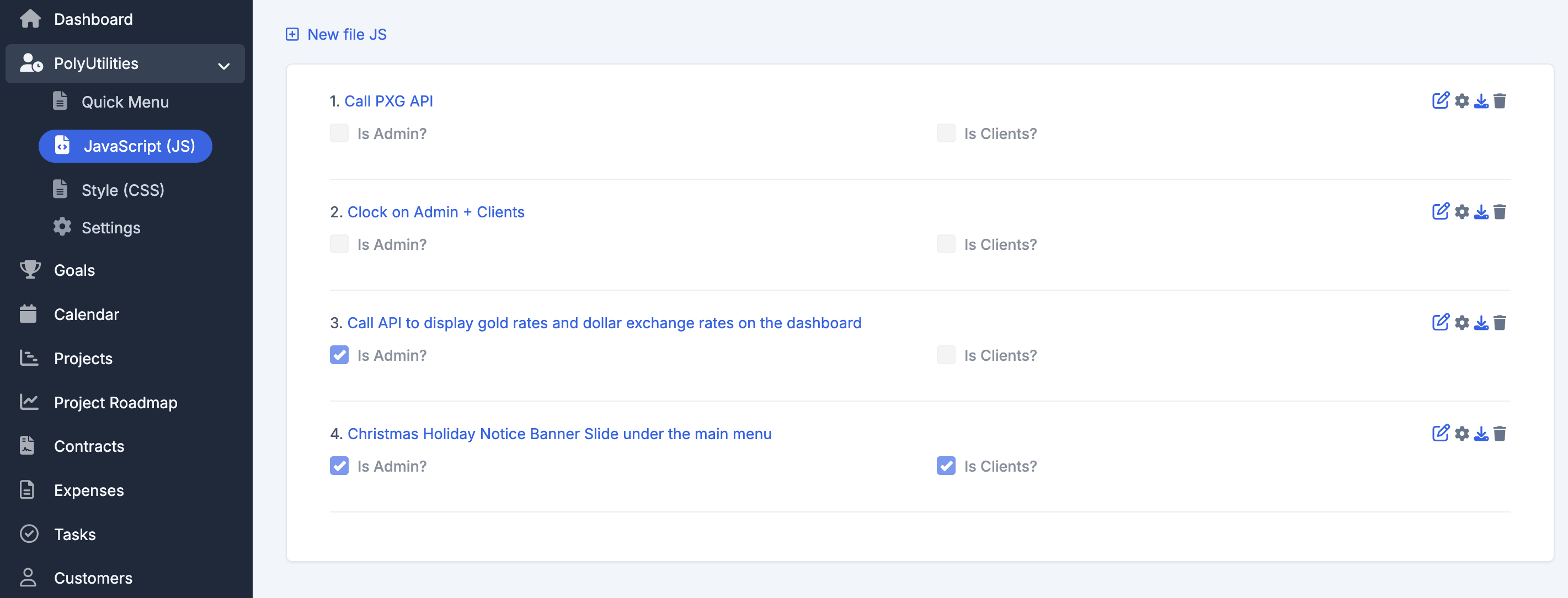
Truy cập PolyUtilities > JavaScript (JS). Chọn Thêm tập tin JS. Nhập thông tin:
- Tên mô tả: Tên kèm mô tả gợi nhớ tính năng của mã script. Ví dụ: Thêm đồng hồ hiển thị trên thanh menu chính.
- Tên tập tin: Tên tập tin js, chỉ nhập các ký tự a->z và 0-9, các ký tự unicode sẽ tự động bị loại trừ. Các ký tự khoảng trắng sẽ tự chuyển thành “-“.
- Chọn “Tập tin hoạt động trong phần quản lý hệ thống?” để sử dụng mã tùy chỉnh này trong phần quản trị Admin.
- Chọn “Tập tin hoạt động trong phần quản lý của khách hàng?” để sử dụng mã tùy chỉnh tương ứng trong phần quản trị phía khách hàng và ngoài Admin.
- Chọn cả 2 mã sẽ hoạt động ở cả Admin và Clients.
Chỉnh sửa mã JavaScript tùy chỉnh
- Truy cập PolyUtilities > JavaScript (JS). Từ danh sách mã đã tạo chọn biểu tượng “chỉnh sửa” và điều chỉnh thông tin mã code sau đó Lưu lại.
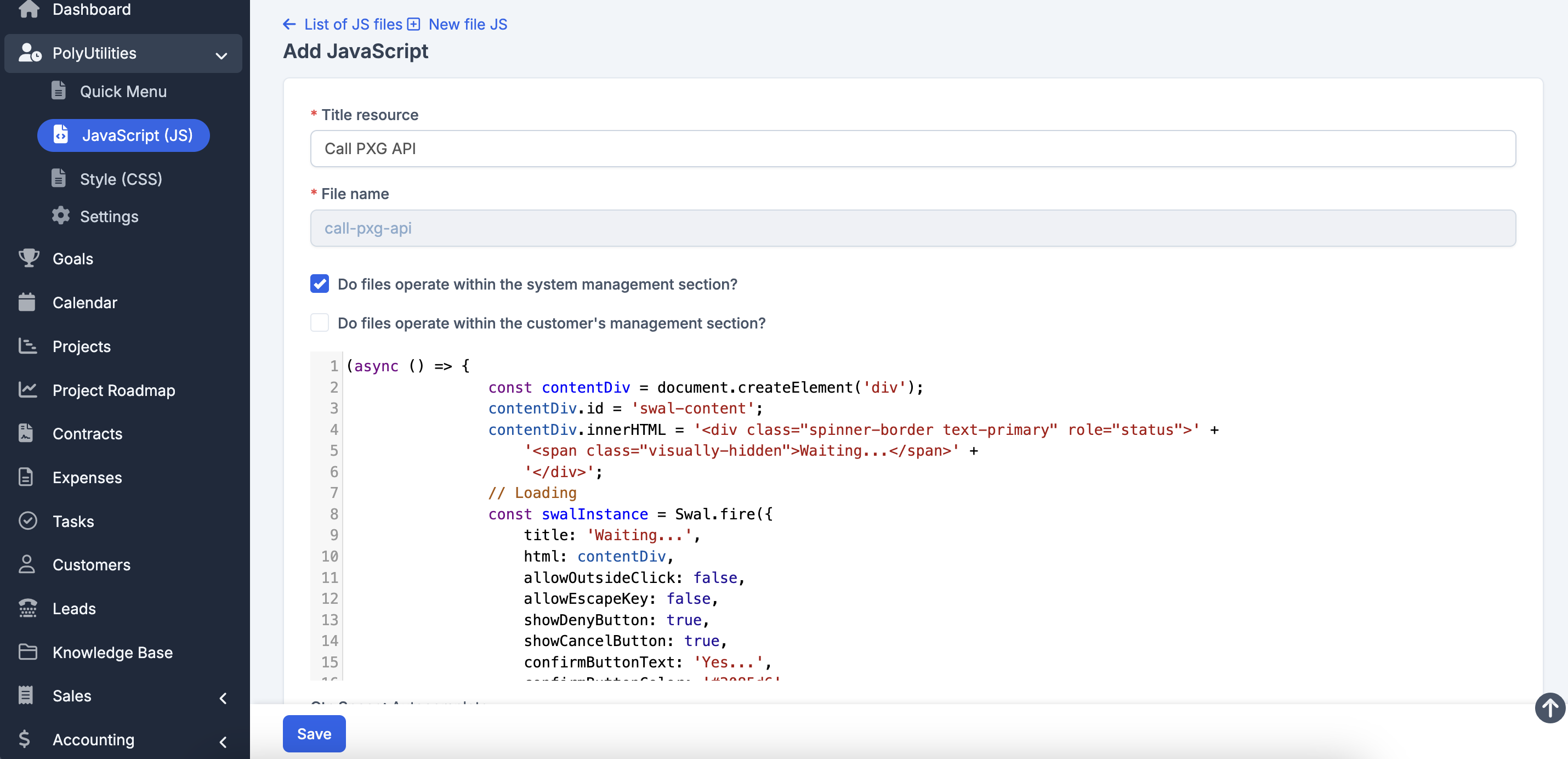
Xóa mã JavaScript tùy chỉnh
- Truy cập PolyUtilities > JavaScript (JS). Trong danh sách mã JS tùy chỉnh chọn biểu tượng “thùng rác” ở mã tương ứng và xác nhận xóa.
Thêm mới định dạng Style (CSS) tùy chỉnh
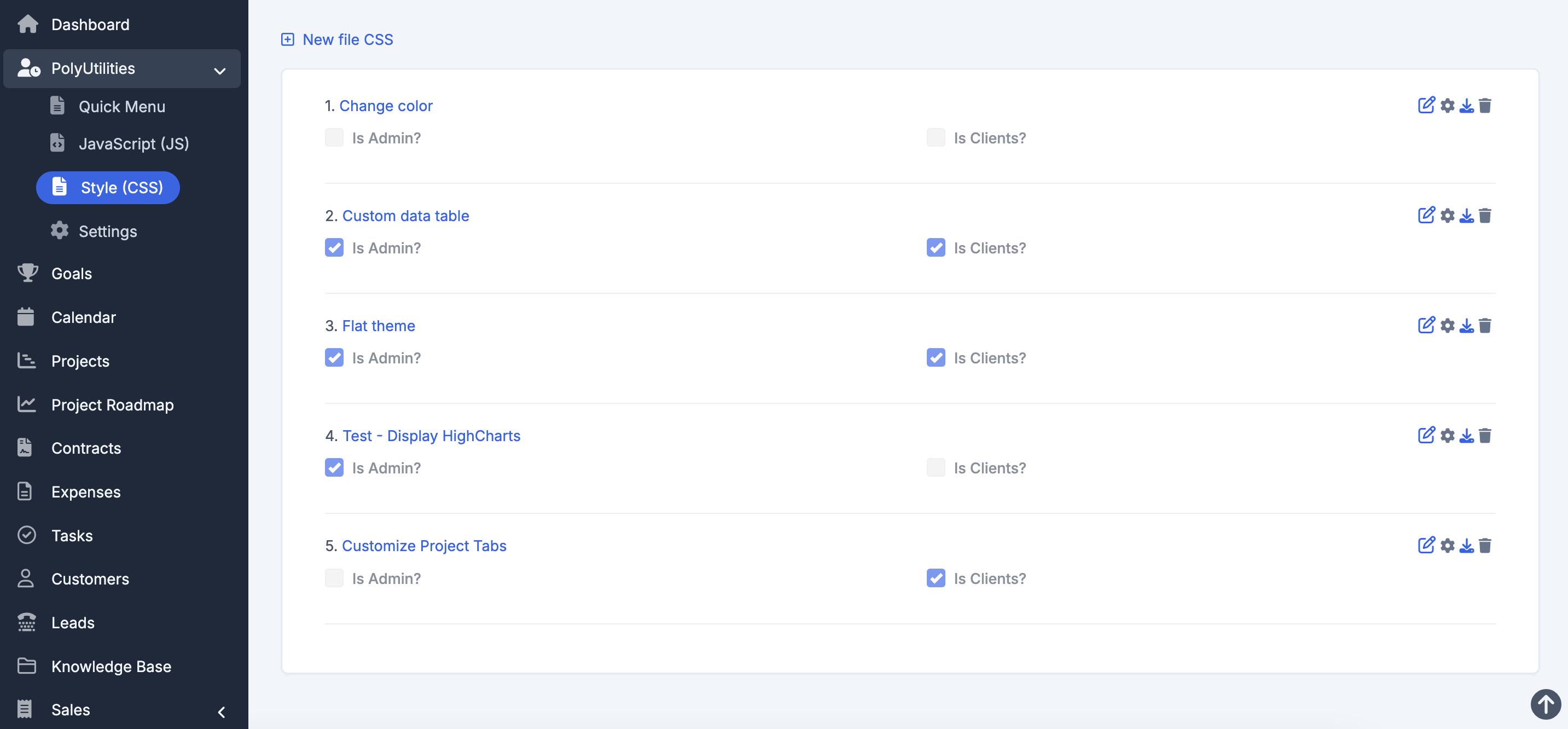
Truy cập PolyUtilities > Style (CSS). Chọn Thêm tập tin CSS. Nhập thông tin:
- Tên mô tả: Tên kèm mô tả gợi nhớ tính năng của định dạng css. Ví dụ: Định dạng giao diện Flat phần Admin.
- Tên tập tin: Tên tập tin css, chỉ nhập các ký tự a->z và 0-9, các ký tự unicode sẽ tự động bị loại trừ. Các ký tự khoảng trắng sẽ tự chuyển thành “-“.
- Chọn “Tập tin hoạt động trong phần quản lý hệ thống?” để sử dụng định dạng css tùy chỉnh này trong phần quản trị Admin.
- Chọn “Tập tin hoạt động trong phần quản lý của khách hàng?” để sử dụng định dạng css tùy chỉnh tương ứng trong phần quản trị phía khách hàng và ngoài Admin.
- Chọn cả 2 định dạng sẽ hoạt động ở cả Admin và Clients.
Chỉnh sửa định dạng CSS tùy chỉnh
- Truy cập PolyUtilities > Style (CSS). Trong danh sách mã css, chọn biểu tưởng “chỉnh sửa” tương ứng, sau đó điều chỉnh các thông tin và Lưu lại.
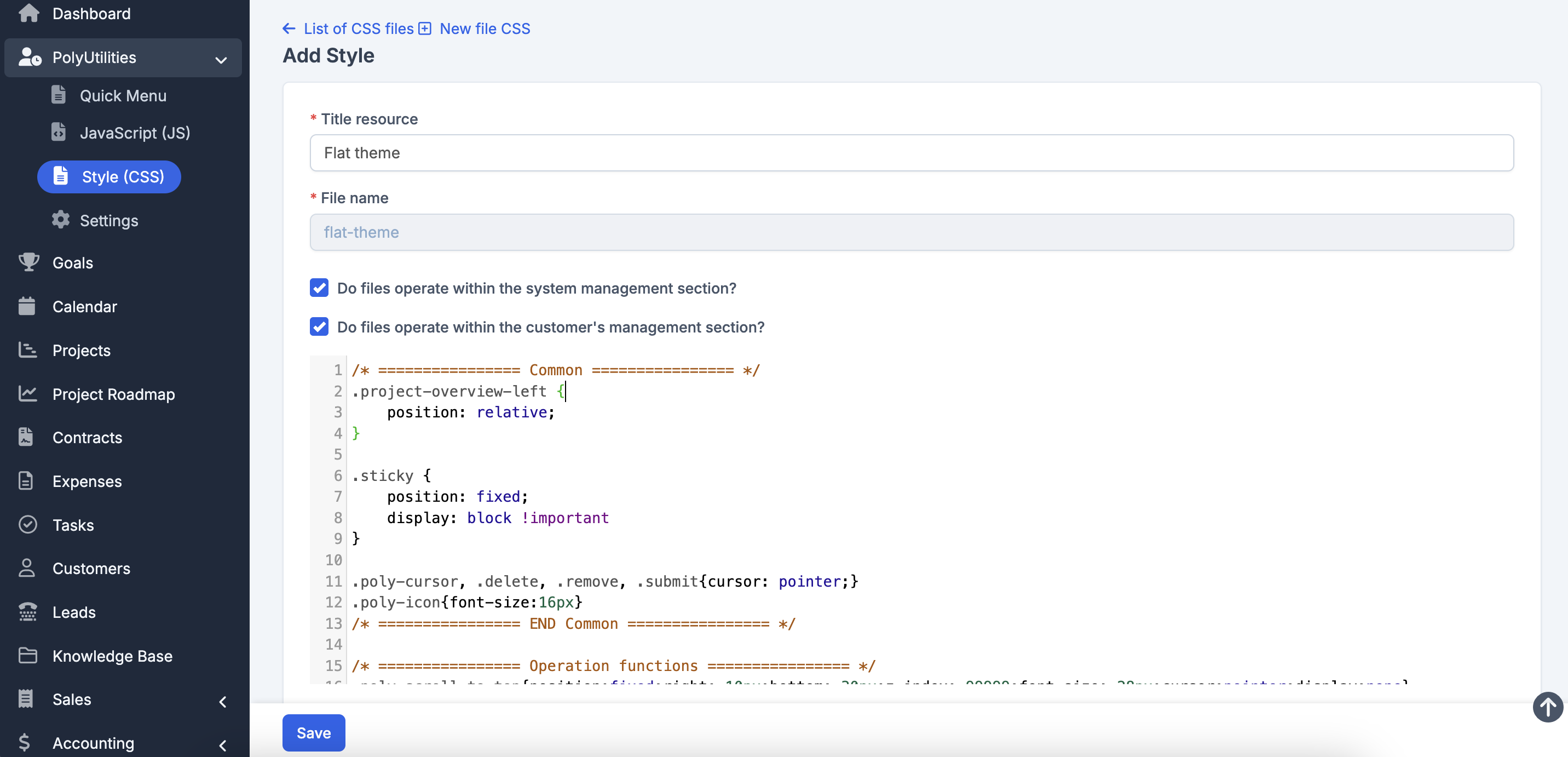
Xóa định dạng CSS tùy chỉnh
- Truy cập PolyUtilities > Style (CSS). Trong danh sách định dạng css, nhấn biểu tượng “thùng rác” tương ứng và xác nhận để xóa định dạng.
Cài đặt
Cài đặt (PolyUtilities > Settings)
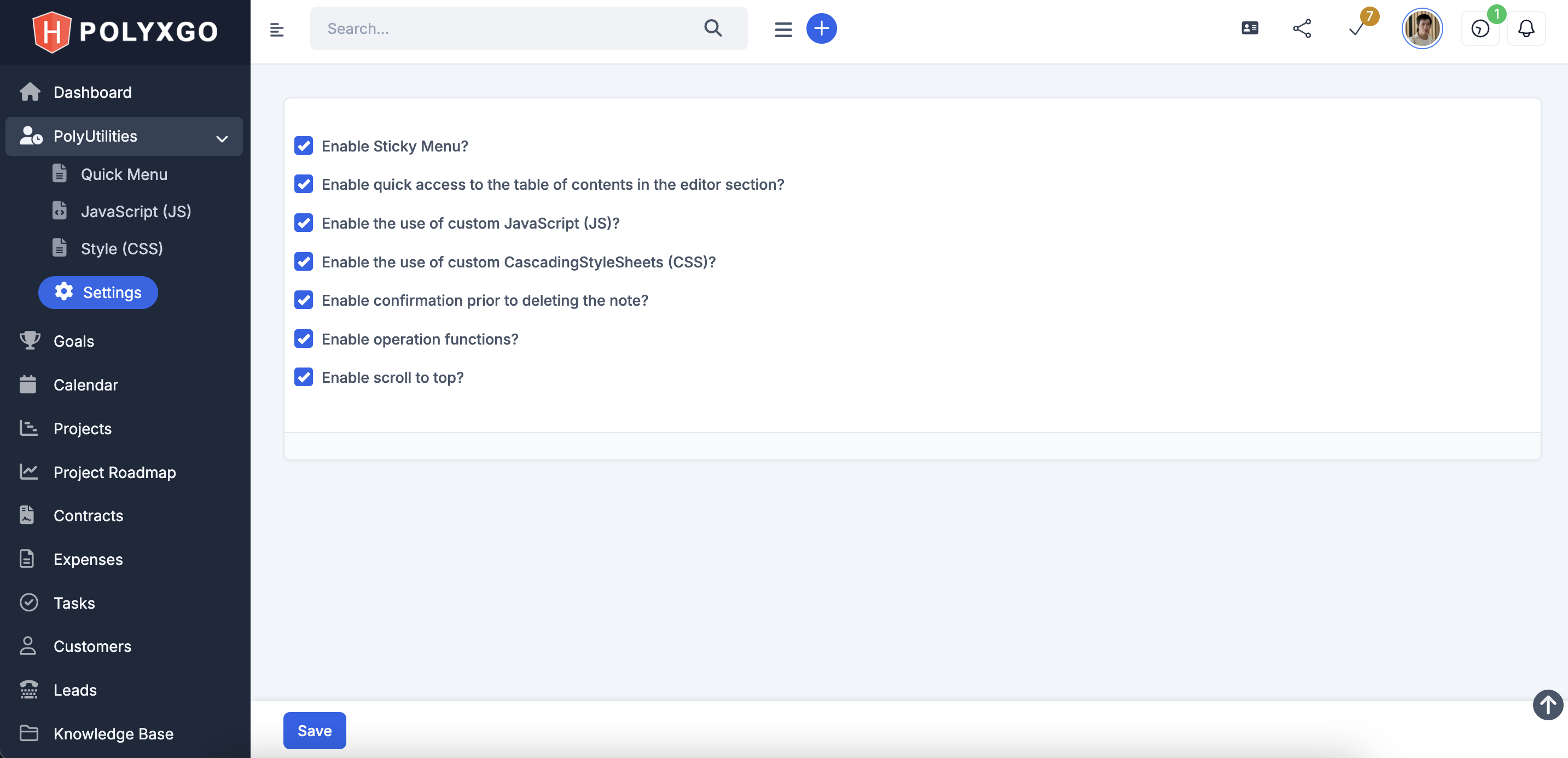
- Cố định menu trên cùng? Kích hoạt tính năng bám dính menu chính trong phần quản trị.
- Kích hoạt truy cập nhanh mục lục trong phần soạn thảo? Kích hoạt Table of Contents trong phần soạn thảo, hỗ trợ truy cập đến các phần nội dung cần điều chỉnh nhanh hơn.
- Kích hoạt sử dụng danh sách mã javascript tùy chỉnh? Kích hoạt sử dụng các mã javascript tùy chỉnh đã tạo trong phần PolyUtilities > JavaScript (JS)
- Kích hoạt sử dụng danh sách định dạng css tùy chỉnh? Kích hoạt sử dụng các định dạng css tùy chỉnh đã tạo trong phần PolyUtilities > Style (CSS)
- Kích hoạt xác nhận trước khi xóa ghi chú? Kích hoạt tính năng xác nhận khi xóa Ghi chú công việc.
- Kích hoạt các tính năng mở rộng? Kích hoạt các tính năng hỗ trợ khác như: nút copy số điện thoại, email, tính năng Ctrl+S khi soạn thảo nội dung.
FAQs (Câu hỏi thường gặp)
Có thể tạo nhiều mã JS/CSS tùy chỉnh không?
Có, công cụ này hỗ trợ tạo nhiều tệp JavaScript và CSS. Tuy nhiên, vui lòng đảm bảo tính tương thích giữa các tệp này và các mã khác trong hệ thống để tránh lỗi. Điều này đòi hỏi quý khách cần có người hiểu biết về kỹ thuật để đảm báo không tạo ra các vấn đề xung đột.
Có thể thiết lập quyền trong module không?
Có, công cụ này hỗ trợ thiết lập quyền: xem, tạo, chỉnh sửa, xóa cho các tính năng được hỗ trợ. Tính năng phân quyền này hiện tại theo hỗ trợ từ Perfex CRM. Tuy nhiên, ở các bản cập nhật sau chúng tôi sẽ tối ưu để cá nhân hóa các tiện ích hỗ trợ theo nhóm người dùng, từng người dùng.
Có thể yêu cầu thêm tính năng mong muốn không?
Tất nhiên, vì module này tích hợp các tiện ích bổ sung để hỗ trợ người quản trị tiện lợi hơn khi sử dụng hệ thống CRM Perfex. Đối với các đề xuất tính năng hữu ích, chúng tôi sẽ cân nhắc tích hợp ở các bản cập nhật trong tương lai. Đối với các tính năng đặc biệt hữu ích, chúng tôi sẽ tích hợp vào bản cập nhật gần nhất. Chính chúng tôi cũng đang sử dụng Perfex CRM nên tiện ích PolyUtilities sẽ luôn được nâng cấp, cải thiện trong các phiên bản PerfexCRM.
Tại sao công cụ không sử dụng các phím tắt như Ctrl, Shift, Alt, Command?
Hiện tại, theo mặc định, Perfex CRM đã tích hợp một số phím tắt để đáp ứng một số nhu cầu cụ thể trong hệ thống. Quý khách có thể tham khảo danh sách các phím tắt được hỗ trợ này tại “Hotkeys for Perfex CRM“.
Việc cho phép thiết lập các phím tắt hệ thống như trên có thể dẫn đến xung đột. Ngoài ra, các phím tắt của trình duyệt cũng có thể xung đột, vì vậy PolyUtilities chọn các phím tắt ít thông dụng hơn để dễ dàng thực hiện các thao tác chuyển hướng liên kết tùy chỉnh.
Tuy nhiên, trong các bản cập nhật sau, chúng tôi cũng sẽ cung cấp danh sách một số thao tác sử dụng các phím tắt hỗ trợ Ctrl, Shift, Alt, Command.
Có thể mua PolyUtilities trên những trang web nào?
Chỉ có thể mua các module PolyUtilities trên các nền tảng thuộc hệ thống Envato. Chúng tôi độc quyền bán một số sản phẩm trên đó và cung cấp hỗ trợ khách hàng thông qua kênh của Envato, điều này cũng đảm bảo quyền lợi của quý khách về chính sách hỗ trợ. Bất kỳ kênh bán lại khác đều không được phép và không được hỗ trợ.
Ngoài các kênh hỗ trợ chính của Envato, tôi có thể nhận được hỗ trợ qua các kênh khác không?
Chắc chắn, chúng tôi hoạt động và cung cấp hỗ trợ khách hàng thông qua các kênh hỗ trợ của Envato. Ngoài ra, trong các trường hợp cần hỗ trợ khẩn cấp hơn, quý khách có thể liên hệ với chúng tôi qua các kênh sau:
- Nhóm Hỗ trợ & yêu cầu tính năng PolyUtilities.
- Email: info@polyxgo.vn
Cảm ơn quý khách rất nhiều vì đã mua module PolyUtilities. Chúng tôi rất vui lòng hỗ trợ với bất kỳ yêu cầu nào liên quan đến module này. Quý khách có thể để lại phản hồi của mình tại https://codecanyon.net/user/polyxgo. Chúng tôi sẽ cung cấp hỗ trợ ngay khi nhận được thông tin.
Cập nhật & xử lý lỗi
-------- 2.0.0 (August 22, 2024) -------- NEW - Banners: Manage and distribute slider banners displayed in widget areas. Supports uploading images, links, or embedding YouTube iframes and other platforms. UPDATED - Custom menu: Added CSS customization. Supports custom CSS styling for aligning, coloring, font-size, etc., for menu items. - Custom menu: Added option to remove custom menu icons. - Widgets area: Added Customer dashboard header widgets area. Supports displaying custom notification data, top banners on the customer account dashboard. - Data table columns filter: Feature to activate/deactivate the use of column display filters on data tables. - Added tooltips describing feature information. CHANGED - AJAX handling for menu components: type, target, rels, roles, etc. FIXED - Fixed issues & validation checks for updating and editing custom menu items. -------- 1.3.0 (July 10, 2024) -------- UPDATED - Allow permission assignment for each custom setup menu for accounts with Administrator rights (except id 1). - Set up to allow the Administrator with id 1 to designate the list of accounts authorized to use the PolyUtilities module and the PolyUtilities/Custom menu (by default, only the Administrator with id 1 has this permission). CHANGED - Adjusted the style of the user access list display. - Custom permission positions for users on the menus do not show the Administrator account with id 1. This account by default has the highest permissions in the system. FIXED - Fixed SVG display issue on the menus. - Fixed the issue of saving custom menu links when drag-dropping to reorder menu items. -------- 1.2.0 (June 15, 2024) -------- UPDATED - Adjusted the icon search feature where necessary. - Fixed the issue of saving SVG icons in menus. - Optimized the size of JavaScript and CSS files, integrated with Webpack to minify CSS and JS. CHANGED - Updated the styles and layout of module components. - Modified the sidebar menu search box style to align with PerfexCRM. - Updated the user profile style next to the logo. FIXED - Fixed the issue where the customer menu did not display after a menu reset. - Fixed the issue where custom menus for logged-in customers still showed register and login menus. - Fixed issues with operations on JavaScript and CSS files in the code editor. - Fixed customer feedback issues in production environments. -------- 1.1.1 (May 22, 2024) -------- FIXED - Fixed PHP Warning errors when the development environment is activated. -------- 1.1.0 (May 19, 2024) -------- NEW UPDATE - Integrated menu reset feature: sidebar, setup, client. - Integrated confirmation popup for deleting Widgets. - Integrated widget cloning feature. - Integrated custom menu cloning feature: sidebar, setting, client. CHANGED - Changed VueJS library to vue.global.prod.js version. - Enable or disable custom JS/CSS for Admin/Client from the list. - Synchronized CSS for displaying Popup according to PerfexCRM style. FIXED - Fixed issue where the confirmation button was not displayed when adding new custom Javascript/Cascading style sheet. -------- 1.0.9 (May 10, 2024) -------- UPDATED - Add link editing options for the custom Clients menu list. FIXED - Fix issues related to custom menu item where iframe links cannot be edited. -------- 1.0.9 (May 6, 2024) -------- NEW UPDATE - Supports viewing a popup that displays detailed todo content and actions when clicking on a todo item. - Scroll to top when clicking the menu item Setup. - Add a close button for the Setup menu at the bottom of the list. Scroll to top when clicking the menu item. - Display account information below the main logo in the admin section. - Supports displaying or hiding menu items in the sidebar & setup section. Combines features to customize different menu groups for various modules within the same system. - Integrate Type Divider when creating custom menu items. Support creating spacing to divide different menu groups on the sidebar menu and setup. - When the Backup module is active, pressing the delete button for the backup database list will display a confirmation popup dialog. CHANGED - Optimize, adjust, and modify the programming code for some features. FIXED - The widget displaying content in the middle of the article duplicates the content from the beginning of the article widget. - Disable the table of contents feature on small screen devices. - Custom Menu: Fix the issue where iframe content cannot be interacted with. - Fix issues related to activation, deactivation, and notifications regarding the `config/my_routes.php` file. `Message: require_once(/www/your_site/modules/poly_utilities/config/my_routes.php): Failed to open stream: No such file or directory. Filename: config/my_routes.php`. - Fix issues related to the Appointly module's routes. -------- 1.0.8 - April 21, 2024 -------- NEW UPDATE - Custom menu: supports creating, editing, deleting, and grouping lists of sidebar, setup, and clients menus. Manage display permissions for menus and custom menu groups according to roles & users. - Support for creating search links for information across various data tables: Tasks, Projects, Customers,... and sharing them in the workflow. For example, sharing a link that displays all Tasks related to the keyword "custom menu". CHANGED - Display scroll bar when the quick access menu has too many items. -------- 1.0.7 - February 10, 2024 -------- NEW UPDATE - WIDGETS: Integrate widget functionality to display data at any location within PerfexCRM. The widget feature operates similarly to WordPress CMS. PolyUtilities will support hook positions corresponding to widget-supported positions without the need to intervene in the CRM source code. For this widget feature, Polyxgo supports displaying data from third-party modules on demand. - Integrate an icon to support 'Login as Client' for the Customer List section and various customer information display locations. Aid administrators in visually previewing customer information that is visible to them. - Remember the Activate/Deactivate options for the list of modules. Supports retaining previously displayed states. CHANGED - Integration supports Line-Break in the custom JavaScript and CSS code editor. FIXED - Fix the issue of displaying the project details page on mobile where it overflows the screen width due to the Avatar and project status being on the same line as the long project title. - Adjust the permissions for using features. -------- 1.0.6 - January 04, 2024 -------- NEW UPDATE - Display menu labels when hovering over icons if the Collapsed Menu feature is activated. - Quick Access Menu: Add options to activate features, quick additional activation in PolyUtilities/Settings. - Search Menu: Add an option to activate the Search Menu in PolyUtilities/Settings. -------- 1.0.5 - January 02, 2024 -------- NEW UPDATE - Search Menu: Accessing menus while working within a system installed with numerous modules can be quite time-consuming. Alongside the Quick Access Menu, the menu search feature will assist you in quickly finding the desired feature menu. After searching for a menu, you can also add the search results to the Quick Access Menu for swift use in subsequent work sessions. (v1.0.5) - Custom JavaScript code editing with the option to embed script/CSS links from CDN. This supports users in inserting widgets, chatbots, etc., more conveniently. - Option to place custom JavaScript code at the header or footer of the page. CHANGE - Adjust default display of the collapsed icon when activating the icon-only Sidebar Menu. FIXED - Utilize the default sidebar menu without activating the Collapsed feature on mobile and small interfaces. -------- 1.0.4 - December 29, 2023 -------- NEW UPDATE - Menu: Integrating a feature to support customizing the display of icon lists when collapsing the sidebar menu. (Thank you, manuelfer13, for your request and suggestions). -------- 1.0.3 - December 21, 2023 -------- NEW UPDATE - AIO: The All-in-one Support feature helps you connect with customers through popular communication channels such as phone, email, chat messenger, WhatsApp, Viber, linking to documents, and support centers. Support customization of interaction messages with customers for the support button. - Quick Access Menu: The support feature allows creating quick links for the Quick Access Menu in the main menu and the settings menu. - Modules: Display a list of active/deactivated modules or both. CHANGED - Modify the list of icons on the PolyUtilities Modules menu. - Standardize the design of notification dialog boxes across the features of the module. FIXED - Customizable table list titles: Fix the issue of not displaying the interface for certain tables that lack data. -------- 1.0.2 -> 1.0.3 - December 21, 2023 -------- NEW UPDATE - AIO: The All-in-one Support feature helps you connect with customers through popular communication channels such as phone, email, chat messenger, WhatsApp, Viber, linking to documents, and support centers. Support customization of interaction messages with customers for the support button. - Quick Access Menu: The support feature allows creating quick links for the Quick Access Menu in the main menu and the settings menu. - Modules: Display a list of active/deactivated modules or both. CHANGED - Modify the list of icons on the PolyUtilities Modules menu. - Standardize the design of notification dialog boxes across the features of the module. FIXED - Customizable table list titles: Fix the issue of not displaying the interface for certain tables that lack data. -------- 1.0.1 -> 1.0.2 - December 16, 2023 -------- NEW UPDATE - Customizable table list titles: Integrated popup dialog displaying title lists, supporting compatibility on mobile & desktop. CHANGED - Customize JS/CSS: Reduced the number of confirm popups during code writing. Added support for Ctrl+S shortcut to save code while editing. - Settings: Activate each feature independently, remove the Save button. FIXED - Editor: Fixed occasional errors with Hotkeys Ctrl+S during saving project information, project notes, and article drafting. - Quick Access Menu: Sorting by dragging is now triggered only upon icon press, avoiding drag-drop errors while editing on mobile. - Customizable table list titles: Resolved page reload issue when selecting displayed titles. - Mobile display: Rectified Quick Access Menu display on mobile. Fixed PolyUtilities-related text input zoom issue on IOS while inputting data. - Fix error of not loading or viewing custom JavaScript code and CSS formatting. -------- 1.0.0 -> 1.0.1 - December 7, 2023 -------- NEW UPDATE - Customization of column information display filters across Customer, Contracts, Projects, Invoices, Posts, and Custom JS/CSS editor sections. - Integration of Ctrl+S shortcut to save Contracts, Contract notes, and Articles. - Integrate attributes for link tags: rel, target when creating links in the Quick Access Menu. CHANGED - Enhanced search integration, improved visual icons for the Quick Access Menu. FIXED - Table of Contents adjustments: No longer generating Table of Contents when content lacks header tags. NOTE: Minimum PerfexCRM version required is 3.0.0.
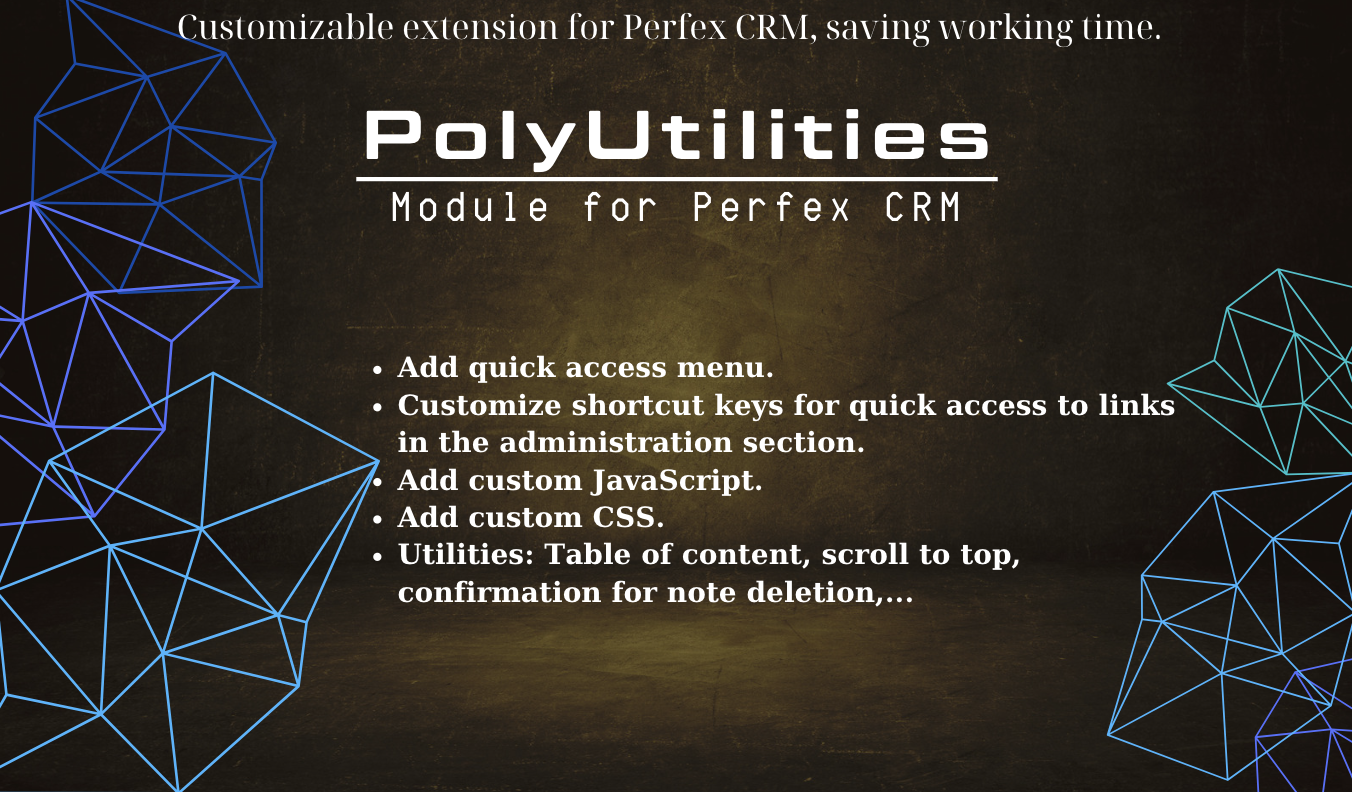

 English
English